
Amazon은 Fire TV 및 Fire TV Stick 미디어 장치와 페어링 할 수있는 Bluetooth 컨트롤러를 제공하지만 컨트롤러에 40 달러를 지불하는 팬이 아니라면 (특히 이미 게임 컨트롤러가 배치되어있는 경우) 사용할 수 없습니다. 에. 유선, 무선 및 Bluetooth 타사 컨트롤러를 페어링하는 방법을 보여 주면서 계속 읽으십시오.
왜 이렇게해야합니까?
스트리밍 미디어 박스 / 스틱 용 게임 컨트롤러에 대한 40 달러는 약간 가파르 며, 특히 Fire TV / Fire TV Stick을 게임 기계로 전환 할 준비가되었는지 확실하지 않은 경우 더욱 그렇습니다.
텔레비전 세트의 모바일 게임은 아직 초기 단계입니다 (그리고 대부분의 경우 오래된 게임을 에뮬레이트하는 대신 사용중인 플랫폼에 이식 된 현재 세대의 Android 게임으로 제한하는 경우 기껏해야 참신함). . 이미 가지고있는 컨트롤러를 재사용 할 수 있거나 특별히 마음에 들지 않으면 다른 시스템으로 쉽게 전환 할 수있는 컨트롤러를 구매할 수있을 때 Amazon 브랜드 컨트롤러를 구매하는 데 많은 돈을 투자하고 싶지 않다면 우리는 당신을 비난하지 않습니다. Fire TV에서 게임을합니다.
일반적으로 자습서에서 먼저 자습서에 필요한 내용을 설명하지만 재료 목록은 장치와 페어링하는 컨트롤러의 종류에 따라 다릅니다. 따라서 각 섹션에서 필요한 사항을 살펴 보겠습니다.
또한 Fire TV Stick에 컨트롤러를 페어링하려면 Fire TV Stick에 USB 포트가 없기 때문에 사용자가 Bluetooth 기반 솔루션 이외의 것을 사용할 수 없으므로 Bluetooth 컨트롤러에 중점을 둔 마지막 섹션으로 이동해야합니다. 다시 강조하기 위해 유선 또는 무선 (2.4GHz) 컨트롤러를 Fire TV Stick과 페어링 할 수 없습니다. 블루투스 컨트롤러 만 페어링 할 수 있습니다.
유선 컨트롤러
Fire TV의 USB 포트는 현재 불안정하지만 (예 : USB 미디어 마운트를 지원하지 않음) 게임 컨트롤러를 포함한 USB 입력 주변 장치를 연결할 수 있으므로이 가이드의 목적에 여전히 유용합니다.
관련 : 필요에 맞는 완벽한 USB 허브를 선택하는 방법
Fire TV는 즉시 사용 가능한 공식을 포함한 다양한 유선 컨트롤러를 지원합니다. Xbox 360 컨트롤러 및 Logitech F310 F510 및 Dual Action과 같은 다른 많은 Logitech 컨트롤러 (더 이상 현재 생산되지 않지만 많은 사람들이 소유하고 있으며 널리 사용됨). 기기를 루팅하지 않으면 무선 PlayStation 3 컨트롤러를 페어링 할 수 없지만 Fire TV에는 PlayStation 3 컨트롤러 용 키맵이 포함되어 있습니다. 테스트 할 타사 유선 PlayStation 3 컨트롤러가 없었지만 컨트롤러에 대한 키맵 파일이있는 경우 작동 할 것이라고 생각합니다.
유선 USB 컨트롤러를 사용하려면 컨트롤러를 Fire TV 뒷면의 USB 포트에 연결하기 만하면됩니다. USB 허브가있는 여러 컨트롤러도 작동합니다. 이러한 방식으로 하나 이상의 유선 Xbox 360 컨트롤러를 연결할 수 있었을뿐만 아니라 360 컨트롤러에 대한 지원이 충분히 발전하여 각 컨트롤러에 올바른 플레이어 번호가 표시 될 수도 있습니다.
컨트롤러가 Fire TV 메뉴 탐색에 적합하지 않더라도 컨트롤러를 포기하기 전에 일부 게임에서 사용해 보는 것이 좋습니다 (특히 사용중인 게임 / 에뮬레이터에서 키 다시 매핑을 허용하는 경우).
무선 컨트롤러
USB를 통해 직접 유선 컨트롤러를 지원하는 것 외에도 Amazon Fire TV는 동글을 통해 무선 컨트롤러를 지원합니다 (예 : 이 튜토리얼에서 사용한 Xbox 360 동글 ). 무선-동글 방법 사용은 Xbox 360 및 Wii U Pro 컨트롤러에서 작동합니다.
관련 : 무선 Xbox 360 컨트롤러를 컴퓨터에 연결하는 방법
연결성을 활용하려면 이와 같은 각 컨트롤러 표준에 적합한 동글이 필요합니다. Xbox 360 Windows 수신기 아니면 이거 Wii U Pro 수신기 . 동글을 Amazon Fire TV의 USB 포트에 연결하고 동글의 동기화 버튼과 무선 리모컨의 동기화 버튼을 누르면 업무가 시작됩니다.
무선 Xbox 360 컨트롤러를 Fire TV에 직접 페어링하는 데 문제가 없었지만 일부 사용자는 동글을 컴퓨터에 연결하고 컨트롤러를 먼저 페어링 한 다음 Fire TV로 교체해야한다고보고했습니다. 유선 360 컨트롤러와 마찬가지로 올바른 플레이어 번호를 밝히는 것을 포함하여 완전한 지원이 있습니다.
블루투스 컨트롤러
Fire TV Stick이있는 경우 이것이 장치에 컨트롤러를 추가하는 유일한 방법입니다. 단계를 보여주기 위해 함께 제공된 Bluetooth 컨트롤러를 사용합니다. 이전에 검토 한 Ouya 마이크로 콘솔 ,하지만 거의 모든 일반 Bluetooth 컨트롤러를 사용할 수 있습니다. 이미 컨트롤러가있는 경우 새 컨트롤러를 구입하기 전에 페어링하고 작동 방식을 확인하는 것이 좋습니다 (또는 가능한 경우 모든 종류의 펌웨어 업데이트 시도).
Nyko는 그들의 버전을 만듭니다 Amazon Fire TV 용 PlayPad Pro (및 Fire TV Stick)은 $ 20를 실행하고 Fire TV 시스템과 함께 즉시 작동합니다. 또는 (그리고 Fire TV 전용 패드가 현재 몇 달 동안 다시 주문 되었기 때문에) 더 저렴한 제품을 구입할 수 있습니다. Android 용 Playpad Pro 유닛 ($ 17)을 무료 펌웨어 업그레이드로 플래시하십시오.
그만큼 Playstation Dualshock 4 컨트롤러 즉시 작동합니다 (컨트롤러 중앙의 Playstation 홈 버튼은 Fire TV 홈 버튼으로도 작동합니다). 그러나 일부 사용자는 새 키 맵을 설치할 수있는 루팅 된 장치가있는 경우에만 수정할 수있는 이상한 키 매핑을보고합니다. 게임 내 다시 매핑을 허용하는 게임에 컨트롤러를 사용하는 경우 문제가되지 않습니다.
유선 컨트롤러 (및 무선 컨트롤러의 플러그 앤 동기화 옵션)의 플러그 앤 플레이 용이성과 달리 Bluetooth 컨트롤러는 Fire TV 또는 Fire TV Stick에 적절하게 동기화되어야합니다. 페어링 프로세스를 살펴 보겠습니다. 단계는 Fire TV와 Fire TV Stick 모두 동일합니다.

장치에서 설정 메뉴로 이동합니다 (장치가 시작될 때 표시되는 기본 왼쪽 탐색 목록의 마지막 항목). 설정 메뉴를 선택하고 위의 스크린 샷과 같이 "Controllers"섹션에 도달 할 때까지 오른쪽으로 이동합니다. 항목을 선택한 다음 "Bluetooth 게임 컨트롤러"를 선택합니다.
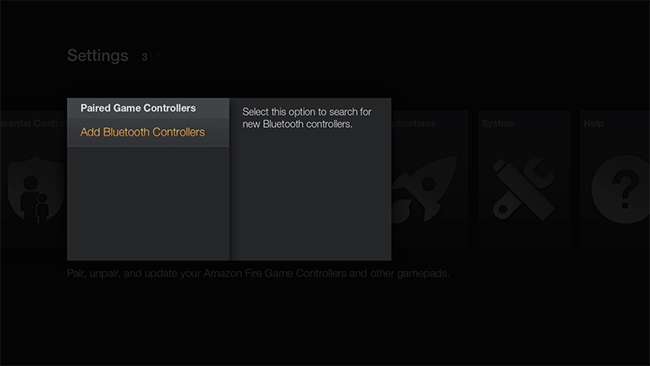
다음 메뉴에서 "Bluetooth 컨트롤러 추가"를 선택합니다.

이 시점에서 장치는 사용 가능한 Bluetooth 장치를 적극적으로 검색합니다. Bluetooth 컨트롤러의 페어링 버튼을 길게 누르고 컨트롤러가 장치와 동기화 될 때까지 기다립니다.
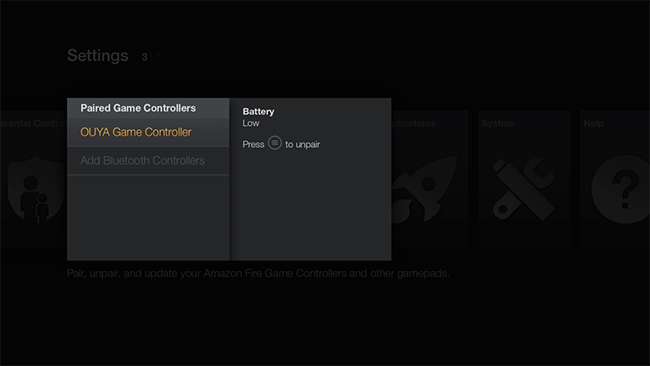
일반적으로 컨트롤러는 동기화가 시작될 때 일반적으로 "게임 패드"로 식별되지만 컨트롤러가 이름을 제공한다고 가정하면 컨트롤러가 "OUYA Game 제어 장치."
이 시점에서 OUYA 또는 DualShock 4와 같은 알려진 호환 컨트롤러가있는 경우 이동하는 것이 좋습니다. 그렇지 않은 경우 컨트롤러를 돌려서 기능을 테스트해야합니다. Fire TV에서 기본 메뉴를 제대로 탐색하지 못하는 컨트롤러도 일부 게임 (및 대부분의 에뮬레이터)에서 다시 매핑되어 특정 게임 또는 에뮬레이터 시스템에 대해 완벽하게 작동 할 수 있습니다.
추가 읽기 및 문제 해결 팁을 확인하려면 XDA 개발자의 일반 Fire TV 토론 게시판 와 이 컨트롤러 호환성 스레드에 대한 강조 .







